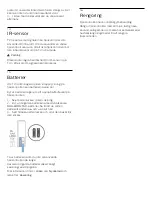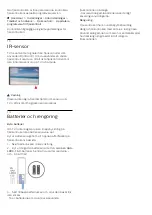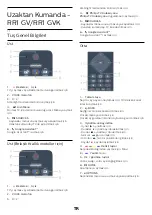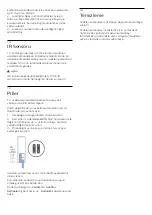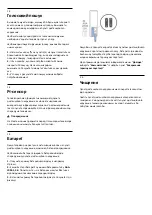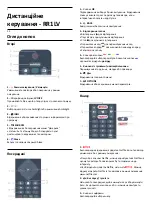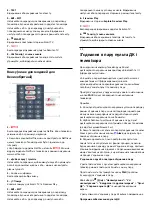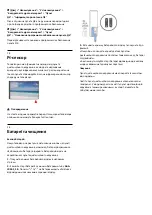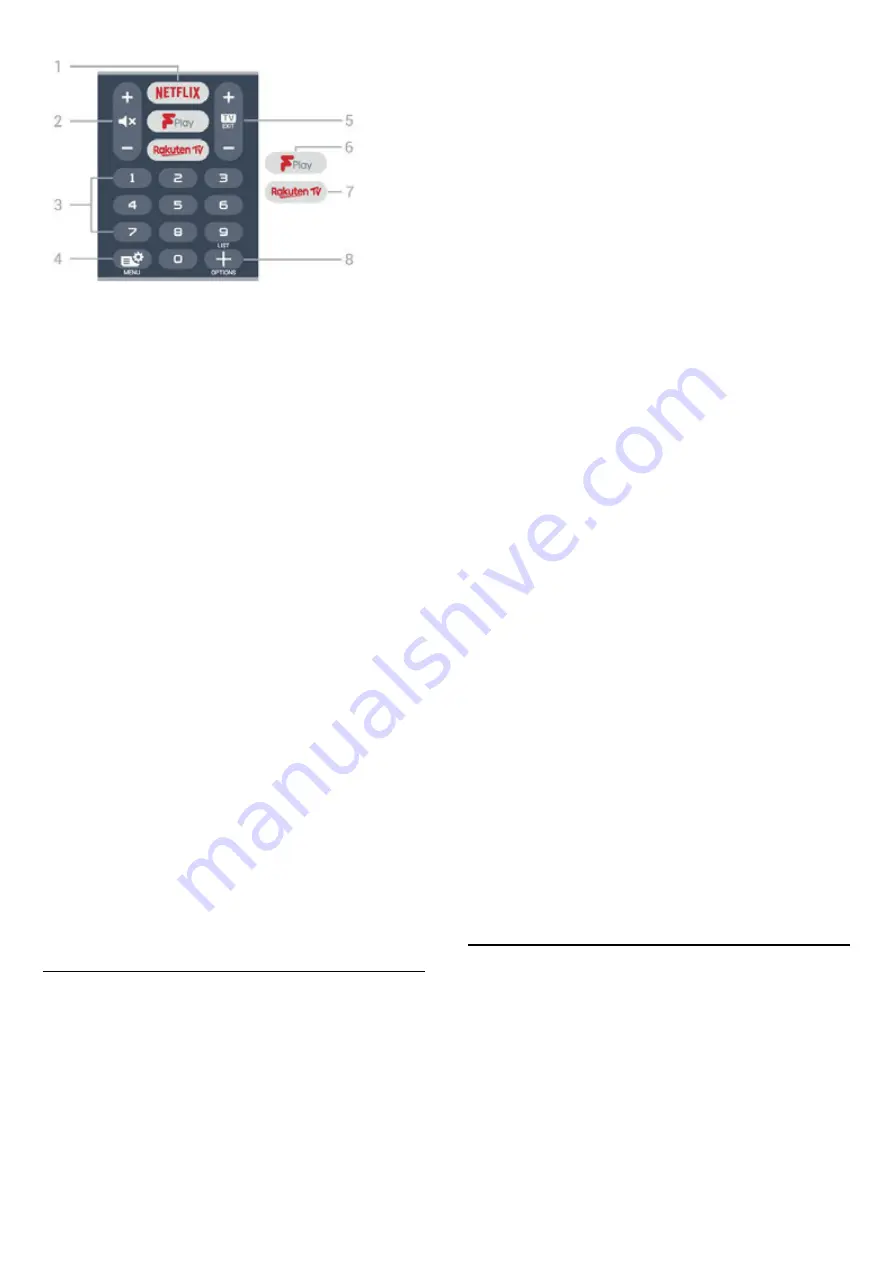
1
-
Netflix Uygulamasını doğrudan açmak için. TV açık
veya beklemedeyken.
• Netflix üyelik aboneliğiniz varsa bu TV'de Netflix'ten
yararlanabilirsiniz. TV'niz Internet'e bağlı olmalıdır.
• Netflix'i açmak için Netflix Uygulamasını açmak
üzere
tuşuna basın. Bekleme modundaki bir
TV'den Netflix'i anında açabilirsiniz.
www.netflix.com
2 -
Sessiz / Ses seviyesi
Sesi kapatmak veya yeniden açmak için ortaya basın.
Ses seviyesini ayarlamak için
+
veya
-
tuşuna basın.
3
- Sayı tuşları
Bir kanalı doğrudan seçmek için.
4
-
Hızlı Menü
Normal TV işlevlerinin bulunduğu Hızlı Menüyü açmak
için.
5
-
- EXIT
TV izlemeye geri dönmek için ortaya basın. Etkileşimli
bir TV uygulamasını durdurmak için. Kanal listesinde
sonraki veya önceki kanala geçmek için
+
veya
-
tuşuna basın. Metin/Teletekst işlevinde sonraki veya
önceki sayfayı açmak için.
6
-
Freeview Play
Freeview Play
'i başlatmak için.
7
-
Doğrudan Rakuten TV Uygulamasını açmak için.
8
-
OPTIONS
Seçenekler menüsünü açmak veya kapatmak için.
1.2
Uzaktan Kumandanızı TV ile
Eşleştirme
Bu uzaktan kumanda, komutlarını TV'ye göndermek
için hem Bluetooth hem de IR (kızılötesi) kullanır.
• Çoğu işlem için IR (kızılötesi) yoluyla bu uzaktan
kumandayı kullanabilirsiniz.
• Sesli arama ve uzaktan kumanda klavyesi gibi
gelişmiş özellikleri kullanmak için TV ile uzaktan
kumandayı eşleştirmeniz (bağlamanız) gerekir.
İlk TV kurulumuna başladığınızda, TV
sizi
PAIR
tuşuna uzun basmaya davet eder ve bu
şekilde eşleştirme işlemi yapılmış olur.
Not:
1 -
Uzaktan kumanda eşleştirme moduna başarıyla
girdikten sonra, uzaktan kumandanın ön tarafındaki
mikrofonun çevresinde bulunan mavi LED gösterge
halkası yanıp sönmeye başlar.
2 -
İşlemin başarılı olması için eşleştirme sırasında
uzaktan kumandanın TV'ye yakın tutulması (1 m
mesafede) gerekir.
3 -
TV,
tuşuna basıldığında sesli kontrol alanını
başlatmazsa eşleştirme başarısız olmuştur.
4 -
Daha fazla talimatların yer aldığı kutlama mesajı
çok geç görünebileceğinden ve bu nedenle eşleştirme
işlemini olumsuz yönde etkileyebileceğinden,
eşleştirme moduna girilmeden önce set tamamen
çalıştırılana ve tüm arka plandaki işlemler başlatılana
kadar beklemeniz önerilir.
Eşleştirme veya tekrar eşleştirme
Uzaktan kumandayla eşleştirme kaybolursa TV'yi
uzaktan kumanda ile yeniden eşleştirebilirsiniz.
Eşleştirme için
PAIR
tuşuna uzun basabilirsiniz
(yaklaşık 3 saniye).
Alternatif olarak
Ayarlar
>
Kablosuz ve ağlar
>
Uzaktan kumanda
>
Uzaktan kumandayı eşleştir
bölümüne gidip ekrandaki talimatları izleyin.
Eşleştirme başarılı olduğunda bir mesaj görünür.
Uzaktan Kumanda Yazılımı
Ayarlar
>
Kablosuz ve ağlar
>
Uzaktan
kumanda
>
Geçerli yazılım bilgileri
Uzaktan kumanda eşleştirildikten sonra geçerli
uzaktan kumanda yazılım sürümünü kontrol
edebilirsiniz.
Ayarlar
>
Kablosuz ve ağlar
>
Uzaktan
kumanda
>
Uzaktan kumanda yazılımını güncelle
Güncellemeler için mevcut uzaktan kumanda
yazılımını kontrol edin.
1.3
Sesli Arama
Yalnızca sesinizi kullanarak internette video, müzik
veya başka herhangi bir içerik arayabilirsiniz. Uzaktan
kumandadaki mikrofona konuşabilirsiniz.
Sesli aramayı kullanmadan önce uzaktan kumandayı
TV ile eşleştirmeniz gerekir.
Sesi kullanmak için...
1 -
Uzaktan kumandadaki
tuşuna basın. Uzaktan
Summary of Contents for RR1 GV
Page 225: ...Powered by TCPDF www tcpdf org ...